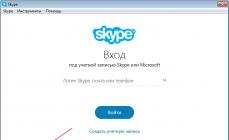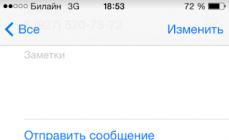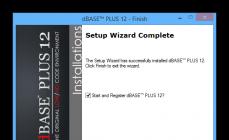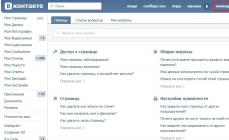Привет, друзья! Технологии не стоят на месте и с каждым годом развиваются все стремительней, особенно в компьютерной отрасли. Еще, казалось бы, вчера мы только узнали про три закона робототехники, сочиненные Айзеком Азимовым, а сегодня уже японцы конструируют кукол, электронная «начинка» которых пол мощности превосходит небольшую серверную, но которые и слыхом не слыхивали об упомянутых законах.
Изменения затронули и сферу сохранения данных. Сегодня вы узнаете, что такое SSD накопитель и зачем он нужен, нужен ли в принципе такой девайс или как‐то можно без него обойтись.
Почему твердотельный
Такие накопители известны не первый год, однако большинство юзеров лишь недавно обратила на них свое внимание как на достойную альтернативу традиционным винчестерам. Так почему он называется твердотельный? Название происходит от английского слова Solid – «Твердое состояние». По сути, это обычная микросхема, построенная на полупроводниках – такая зеленая плата с кучей дорожек, которую видел каждый, кто хоть раз разбирал корпус электроприбора.
Архитектура устройства напоминает, уже ставшие привычными, флешки. В SSD используется такой же тип энергосберегающих схем памяти, которые не теряют данные, даже при длительном отсутствии питания. Разница только в габаритах, емкости и скорости записи. Кроме того, флешка рассчитана на использование как подключаемое внешнее устройство, а ССД все таки в большинстве случаев внутренний девайс.
Внешне, твердотельные накопители напоминают винчестеры, однако отличаются габаритами – они меньше. Согласно стандартизации здесь немного другие форм‐факторы: например, M2 или U2. Это не значит, что ССД невозможно установить в обычный системник: существуют специальные адаптеры для старых корпусов, а новые корпуса уже оснащены посадочными местами.
Преимущества SSD
Может возникнуть закономерный вопрос – для чего вообще такое устройство в компьютере, если есть привычные и доступные в плане цены, винчестеры. А преимуществ у твердотельных накопителей аж несколько: Более высокая скорость чтения и записи данных. Это особо ценится пользователями, обрабатывающими большие по размеру файлы, а также геймерами, у которых игры грузятся быстрее.
Более высокая скорость чтения и записи данных. Это особо ценится пользователями, обрабатывающими большие по размеру файлы, а также геймерами, у которых игры грузятся быстрее.
Меньший расход питания. Для портативных компьютеров это решающий фактор, ведь устройство сможет проработать дольше на том же заряде батареи.
Больший срок эксплуатации. Вследствие отсутствия механических частей, выше вероятность того, что девайс не выйдет из строя в самый неподходящий момент.
Ударостойкость. При транспортировке устройства, выше вероятность, что из‐за падения или механического воздействия пользователь не потеряет важные данные. В этом причина растущей популярности портативных ССД.
Часто SSD небольшого объема ставят на компьютер в качестве системного тома, для более быстрой загрузки операционной системы. Такой компьютер не только будет быстрее загружаться, но и ОС будет шустрее из‐за быстрого доступа ко всем системным файлам.
Недостатки и ограничения
Вы можете спросить: если это устройство настолько шикарно, почему не все пользователи используют его в ПК? Увы, все по‐прежнему упирается в стоимость: за аналогичную цену можно приобрести обычный винчестер емкостью, десятикратно превышающей SSD. При сборке или апгрейде компьютера, юзеры часто ограничены в средствах, поэтому приходится «осадить коней», лавируя между крутостью детали и ее стоимостью. А так бы мы понаставили всякого, ага.
Среди пользователей до сих пор существует заблуждение, что твердотельные накопители ненадежны. Да, это наблюдалось в момент их массового появления на рынке. Причина кроется в использовании дешевых контроллеров, которые не справились со своей задачей. Сегодня же самый дешевый SSD способен гарантированно «пережить» до 3 000 циклов перезаписи. У более качественных устройств эта цифра возрастает до 10 000. Это даже больше, чем у традиционного HDD. Еще один миф заключается в том, что операционную систему надо как‐то хитро настроить для работы с твердотельным накопителем – например, отключить файл подкачки. Это не так. Все, что придется сделать пользователю – активировать в BIOS режим AHCI, необходимый для корректной работы устройства. Обратите внимание, что старые материнские платы этот режим не поддерживают – вместо него там уже ставший неактуальным IDE
Еще один миф заключается в том, что операционную систему надо как‐то хитро настроить для работы с твердотельным накопителем – например, отключить файл подкачки. Это не так. Все, что придется сделать пользователю – активировать в BIOS режим AHCI, необходимый для корректной работы устройства. Обратите внимание, что старые материнские платы этот режим не поддерживают – вместо него там уже ставший неактуальным IDE
Зачем оно надо
«Быть или не быть?» – подумает читатель. Купить SSD или сэкономить, купив что‐то другое. Согласно отзывам моих клиентов, еще ни один не испытал недовольства из‐за покупки такого девайса. Было несколько претензий по поводу гарантийного ремонта, но это уже статистическая погрешность, которая всегда проявляется при больших количествах продаж.
И если вы нервничаете каждый раз, когда компьютер начинает «тупить» и зависать, ССД – лучший вариант избавиться от таких явлений. Нервничать вы при этом, скорее всего, не перестанете, но уже найдете другую причину, а вот компьютер будет «летать» с таким накопителем.
Правда, есть одно маленькое «НО». К хорошему быстро привыкаешь, и потом работать на компьютере с обычным HDD вам будет немного некомфортно. Но это уже мелочи, не так ли?
И если вы уже направляетесь в инет‐магазин за новеньким SSD накопителем, почитайте эту инструкцию – она поможет вам правильно . Также вам, возможно, будет интересен , конечно если считаете что без HDD никуда.
Советую обратить внимание на устройство Kingston SSDNow A400 120GB 2.5″ SATAIII TLC – хороший и доступный по цене накопитель на 120 Gb.
А на этом я на сегодня прощаюсь. Спасибо за внимание, друзья, и до следующих встреч. Не забывайте делиться публикациями моего блога в социальных сетях. Компьютерную грамотность – в массы! И , чтобы получать уведомления о поступлениях новых статей.
До недавнего времени для хранения данных использовались носители, работающие по принципу магнитной записи. В 70-80-х годах ушедшего века ими являлись гибкие дискеты, которые затем уступили более надежным и вместительным жестким дискам. Такое положение дел наблюдалось до конца прошлого десятилетия, пока на рынке не появились SSD – твердотельные электронные носители, лишенные подвижных механических частей и отличающиеся высоким быстродействием.

Первое время они отличались небольшой емкостью и высокой ценой. Срок службы этих девайсов тоже оставлял желать лучшего. Поэтому на вопрос, зачем нужен SSD накопитель, однозначного ответа не было. При объеме 32 или 64 Гб и цене в несколько сотен долларов эти носители казались большинству дорогой игрушкой. А незначительное преимущество в скорости записи/чтения (до 1,5-2 раз) делало SSD интересными только для «гиков», стремящихся выжать максимум производительности из своего ПК.
Но прогресс не стоит на месте, и вскоре в продажу поступили более емкие и доступные твердотельные накопители, которые привлекли внимание широкой аудитории. Вопрос о том, зачем нужен жесткий диск SSD, стал актуальным, как никогда.
Особенности конструкции, преимущества дисков SSD
Чтобы понять, зачем ставить SSD накопитель, необходимо разобраться с основными преимуществами таких дисков. Не помешает знать и главные недостатки этих гаджетов.
Конструкция дисков HDD и SSD
Самым главным отличием SSD от традиционных жестких дисков является иной принцип устройства и работы. В отличие от НЖМД, в конструкции твердотельных носителей нет каких-либо механических компонентов. Для записи данных используются массивы высокоскоростной флэш-памяти, доступ к которой обеспечивает внутренний контролер. Такая конструкция наделяет SSD рядом преимуществ, недоступных классическим HDD.
- Бесшумность . Благодаря отсутствию подвижных элементов, в процессе работы SSD не издает звуков.
- Устойчивость к встряскам . В отличие от HDD, где в процессе перемещения устройства или падения магнитная головка может поцарапать поверхность диска (тем самым повредив ее и хранящиеся данные), SSD меньше уязвим. Конечно, вследствие удара по корпусу может произойти нарушение контакта между компонентами, но накопитель, спрятанный внутри компьютера или ноутбука, защищен от этого в достаточной мере.
- Малое энергопотребление . Основной потребитель энергии в ЖД – это мотор, приводящий в движение диски. Он вращается со скоростью 5, 7 или 10 тысяч оборотов в минуту и расходует до 95 % всей электроэнергии, поданной на накопитель. Таким образом, SSD является до 10 раз более экономным, что особо актуально для тонких ноутбуков.
- Высокая скорость чтения/записи . Магнитный метод записи данных достиг предела совершенства. Больше 100-200 Мб/сек в режиме последовательной записи, без снижения срока службы, наращивания габаритов, увеличения энергопотребления и роста цены, получить от жесткого диска невозможно. Флэш-память SSD не имеет данного минуса и работает до 10 раз быстрее.
- Стабильная скорость работы . Если информация на традиционном ЖД записана на физически разные диски (их конструкции HDD 2 и более) или их участки – происходит задержка, вызванная необходимостью перемещения считывающей головки. Скорость работы из-за этого значительно снижается. Аналогичная задержка при чтении ячеек массива флэш-памяти SSD составляет миллионные доли секунды и не влияет существенно на общую производительность.

Недостатки SSD
При всех преимуществах, говорить о совершенстве технологии SSD говорить пока рановато. Недостатками таких накопителей являются недостаточно низкая стоимость (в 3-10 раз дороже HDD в пересчете на 1 Гб памяти) и ограниченный ресурс работы (от 10 тысяч до 1 миллиона циклов перезаписи на ячейку). Этот показатель у HDD теоретически является неограниченным, а на практике достигает десятков миллионов циклов.
Еще одним минусом твердотельных накопителей является электрическая уязвимость: при подаче высокого напряжения, вызванного неполадками блока питания, сгорает и контроллер, и флэш-накопитель.
SSD накопители – зачем они нужны
Зная основные преимущества твердотельных накопителей, ответить на вопрос «Зачем нужен SSD диск в компьютер?» намного проще. Покупка данного гаджета позволит, в первую очередь, повысить комфортабельность использования гаджета и продлить время его автономной работы (если это портативный ПК). Высокая скорость работы положительным образом скажется на времени загрузки ОС, открытия документов и производительности в играх.
Зачем SSD диск нужен в ноутбуке
Если дело касается ноутбука, то здесь вопрос «зачем нужен SSD» вообще можно не ставить на обсуждение. В любом случае, хуже от покупки твердотельного носителя не станет. Энергоэффективная технология позволит достичь большего времени работы от одной зарядки, отсутствие в питающих цепях высокого напряжения минимизирует риск безвозвратного выхода диска из строя при поломке БП, а объем памяти в портативном ПК не играет столь важной роли, как в настольном.
Что касается меньшего ресурса работы, опыт сервисных центров показывает: жесткий диск ноутбука выходит из строя и подвергается преждевременному износу в несколько раз чаще и быстрее, чем в стационарном компьютере. Связанно это, в первую очередь, со значительно большим количествам динамических нагрузок, которым подвергается девайс в ходе транспортировки и эксплуатации. Случайно уронив лэптоп с коленок в момент, когда происходит запись данных на HDD, велик риск вывести накопитель из строя, даже если визуально компьютер не пострадал. Поэтому высока вероятность, что SSD прослужит даже больше, чем ЖД.
Зачем SSD диск в геймерском ПК
Геймеры — основная, на данный момент, часть покупателей SSD. Применение твердотельного накопителя позволяет им добиться лучшей производительности в трехмерных играх за счет сокращения времени их запуска. Подгрузка уровней, инвентаря, окружающих объектов и других элементов игрового мира из файлов, хранящихся на диске, тоже происходит значительно (до 10 раз) быстрее.
Заметна разница в «бесшовных» играх, таких как Skyrim, Grand Theft Auto или Fallout. Внутренний мир в них располагается на одной огромной карте, и для уменьшения загрузки на железо в оперативной памяти хранится лишь его часть. Это может быть обстановка, к примеру, в радиусе 200 метров вокруг персонажа. По мере продвижения по местности, отдаляющиеся предметы из ОЗУ удаляются, а на их место записываются объекты, в сторону которых игрок приближается. Таким образом, чтение с жесткого диска происходит постоянно и нетрудно догадаться, что подавать данные процессору SSD позволит гораздо быстрее и эффективнее, чем ЖД.
Для геймеров высокая стоимость гигабайта в твердотельном накопителе не является критичной, так как игры занимают относительно немного места. Если коллекция из 100 фильмов в качестве FullHD весит примерно 1 Тб, тот же Fallout 4 требует менее 50 Гб свободного пространства.

Зачем нужен жесткий диск SSD в мультимедийном компьютере
В домашнем ПК, используемом для веб-серфинга и решения мультимедийных задач (просмотр кино, прослушивание музыки) SSD накопитель нужен меньше всего. Потребность в таком диске могут испытывать только ценители контента в качестве Blue-Ray. Ждать, пока фильм, объемом 40 Гб, запишется в память ПК, достаточно долго (примерно 10 минут). Но для хранения подборки любимого кино в FullHD, QHD или 4K UHD требуются вместительные SSD на 500, 1000 или 2000 Гб. Стоимость таких накопителей превышает тысячу долларов, и позволить себе такое приобретение может далеко не каждый.
Для нетребовательных пользователей ПК большой SSD в мультимедийном компьютере без особой надобности. Возможностей классических (магнитных) жестких дисков достаточно для удовлетворения потребностей 99 % юзеров. Тем не менее, небольшой (на 64 – 128 Гб) твердотельный накопитель, используемый в качестве системного носителя (для установки Windows), будет не лишним. Он позволит значительно повысить общее быстродействие ПК, снизить уровень шума системного блока и экономнее расходовать электроэнергию.

Большой поклонник качественной китайской техники, любитель четких экранов. Сторонник здоровой конкуренции между производителями. Чутко следит за новостями в мире смартфонов, процессоров, видеокарт и другого железа.
Привет друзья! Как говорили на Руси: "Всякий купец свой товар хвалит" и сколько бы Вы не читали различных статей про твердотельные накопители SSD, одинакового мнения вряд ли встретите. Кто-то чего-то начитался и решил купить твердотельный накопитель Samsung, кто Toshiba, а другие решили во что бы то ни стало приобрести SSD OCZ Vertex или Kingston .
Около полутора года назад мы с друзьями твёрдо решили купить по твердотельному накопителю SSD, у всех же они есть, а у нас нет. Товарищи попросили меня произвести тесты различных SSD и выбрать самый хороший.
Твердотельные накопители покупают не особо хорошо, поэтому продавцы компьютерных товаров много их не возят, дабы не лежали мёртвым грузом на складе. Вот и мы тоже поступаем также, поэтому в моём распоряжении оказались лидеры продаж SSD на тот момент. Самый недорогой из всей компании оказался SSD Silicon Power V70, тест которого я оставил на потом.
В своих тестах я особо не изощрялся, установил на каждый SSD операционную систему, затем сравнил SSD и обычный HDD в тестовых программах CrystalDiskMark и AS SSD Benchmark. Особо доказывать, что SSD лучше обычного HDD мне никому не пришлось. Винда установленная на твердотельный накопитель SSD грузилась за 4 секунды, тестовые программы CrystalDiskMark и AS SSD Benchmark показывали полное превосходство SSD над обычным HDD в 3-4 и даже 5 раз.
Все тесты я производил в торговом зале и информация была доступна покупателям, короче все тестовые SSD разобрали, к тому же тот день был хорошим для продаж и даже на витрине не осталось ни одного SSD, ну думаю, остался я без твердотельного накопителя! И тут я вспомнил про SSD Silicon Power – V70. В принципе, я знал этого неплохого производителя из Тайваня, но всё же хотелось чего-то другого, например Crucial или Plextor!
Решил я его тоже протестировать под конец рабочего дня и после тестов немного удивился, V70 оказался знатным твердотельным накопителем ничем не уступающим другим SSD протестированным и проданным мною днём. А программа SiSoftware Sandra вообще присудила ему первое место.


В течении года, где он у меня только не работал: и на ноутбуке и на разных стационарных системных блоках и вместо флешки я его таскал в кармане и на пол ронял, но ничего, до сих пор работает нормально.
Ну да ладно, хватит болтовни, перехожу к самому основному в статье, ответам на Ваши вопросы по твердотельному накопителю и в конце статьи приведу некоторые тесты доказывающие - SSD для установки операционной системы это то, что доктор прописал.
ВСЕ ваши вопросы касающиеся твердотельных накопителей SSD.
1. Каково внутреннее устройство SSD? На основе какой флэш-памяти NAND: SLC, MLC или TLC покупать SSD?
2. Какого производителя SSD предпочесть?
3. На самом ли деле срок службы твердотельного накопителя SSD сильно ограничен? Через сколько лет использования мой SSD выйдет из строя?
4. Грозит ли пользователю потеря всех записанных данных в случае превышения ресурса микросхем памяти?
5. Стоит ли, для продления жизни SSD, отключать гибернацию, файл подкачки, восстановление, службу индексирования диска, дефрагментацию диска, технологию Prefetch, переносить кэш браузера и каталог временных файлов на другой жёсткий диск и так далее ?
6. Насколько быстрее SSD обычного жёсткого диска?
Сравниваем разные SSD по производительности
Важно знать не только среднюю скорость последовательного чтения и записи на SSD, но и замалчиваемую всеми производителями SSD - скорость случайной записи блоками по 512 кб и 4 кб! Дисковая активность у большинства пользователей происходит в основном в таких областях!
При сравнении SSD различных производителей в программе AS SSD Benchmark мы можем увидеть такой результат, например:
Мой SSD Silicon Power V70 показал:
Скорость последовательного чтения и записи 431 МБ/с (чтение), 124 МБ/с (запись)
Скорость в чтении и записи блоками 4 Кб , получилась 16 МБ/с (чтение), 61 МБ/с (запись)

SSD другого производителя . Как видим, высокая (выше чем у моего SSD) скорость последовательного чтения и записи 484 МБ/с (чтение), 299 МБ/с (запись), но есть проседание в чтении/записи блоками 4 Кб , а именно 17 МБ/с (чтение), 53 МБ/с (запись) .Это значит, данный SSD не быстрее моего , хотя на коробке этого SSD могут красоваться цифры 500 МБ/с.

Тест SSD в программе SiSoftware Sandra
Мой твердотельный накопитель занял первое место среди похожих моделей
Привет друзья! Как говорили на Руси: "Всякий купец свой товар хвалит" и сколько бы Вы не читали различных статей про твердотельные накопители SSD, одинакового мнения вряд ли встретите. Кто-то чего-то начитался и решил купить твердотельный накопитель Samsung, кто Toshiba, а другие решили во что бы то ни стало приобрести SSD OCZ Vertex или Kingston .
Около полутора года назад мы с друзьями твёрдо решили купить по твердотельному накопителю SSD, у всех же они есть, а у нас нет. Товарищи попросили меня произвести тесты различных SSD и выбрать самый хороший.
Твердотельные накопители покупают не особо хорошо, поэтому продавцы компьютерных товаров много их не возят, дабы не лежали мёртвым грузом на складе. Вот и мы тоже поступаем также, поэтому в моём распоряжении оказались лидеры продаж SSD на тот момент. Самый недорогой из всей компании оказался SSD Silicon Power V70, тест которого я оставил на потом.
В своих тестах я особо не изощрялся, установил на каждый SSD операционную систему, затем сравнил SSD и обычный HDD в тестовых программах CrystalDiskMark и AS SSD Benchmark. Особо доказывать, что SSD лучше обычного HDD мне никому не пришлось. Винда установленная на твердотельный накопитель SSD грузилась за 4 секунды, тестовые программы CrystalDiskMark и AS SSD Benchmark показывали полное превосходство SSD над обычным HDD в 3-4 и даже 5 раз.
Все тесты я производил в торговом зале и информация была доступна покупателям, короче все тестовые SSD разобрали, к тому же тот день был хорошим для продаж и даже на витрине не осталось ни одного SSD, ну думаю, остался я без твердотельного накопителя! И тут я вспомнил про SSD Silicon Power – V70. В принципе, я знал этого неплохого производителя из Тайваня, но всё же хотелось чего-то другого, например Crucial или Plextor!
Решил я его тоже протестировать под конец рабочего дня и после тестов немного удивился, V70 оказался знатным твердотельным накопителем ничем не уступающим другим SSD протестированным и проданным мною днём. А программа SiSoftware Sandra вообще присудила ему первое место.


В течении года, где он у меня только не работал: и на ноутбуке и на разных стационарных системных блоках и вместо флешки я его таскал в кармане и на пол ронял, но ничего, до сих пор работает нормально.
Ну да ладно, хватит болтовни, перехожу к самому основному в статье, ответам на Ваши вопросы по твердотельному накопителю и в конце статьи приведу некоторые тесты доказывающие - SSD для установки операционной системы это то, что доктор прописал.
ВСЕ ваши вопросы касающиеся твердотельных накопителей SSD.
1. Каково внутреннее устройство SSD? На основе какой флэш-памяти NAND: SLC, MLC или TLC покупать SSD?
2. Какого производителя SSD предпочесть?
3. На самом ли деле срок службы твердотельного накопителя SSD сильно ограничен? Через сколько лет использования мой SSD выйдет из строя?
4. Грозит ли пользователю потеря всех записанных данных в случае превышения ресурса микросхем памяти?
5. Стоит ли, для продления жизни SSD, отключать гибернацию, файл подкачки, восстановление, службу индексирования диска, дефрагментацию диска, технологию Prefetch, переносить кэш браузера и каталог временных файлов на другой жёсткий диск и так далее ?
6. Насколько быстрее SSD обычного жёсткого диска?
Сравниваем разные SSD по производительности
Важно знать не только среднюю скорость последовательного чтения и записи на SSD, но и замалчиваемую всеми производителями SSD - скорость случайной записи блоками по 512 кб и 4 кб! Дисковая активность у большинства пользователей происходит в основном в таких областях!
При сравнении SSD различных производителей в программе AS SSD Benchmark мы можем увидеть такой результат, например:
Мой SSD Silicon Power V70 показал:
Скорость последовательного чтения и записи 431 МБ/с (чтение), 124 МБ/с (запись)
Скорость в чтении и записи блоками 4 Кб , получилась 16 МБ/с (чтение), 61 МБ/с (запись)

SSD другого производителя . Как видим, высокая (выше чем у моего SSD) скорость последовательного чтения и записи 484 МБ/с (чтение), 299 МБ/с (запись), но есть проседание в чтении/записи блоками 4 Кб , а именно 17 МБ/с (чтение), 53 МБ/с (запись) .Это значит, данный SSD не быстрее моего , хотя на коробке этого SSD могут красоваться цифры 500 МБ/с.

Тест SSD в программе SiSoftware Sandra
Мой твердотельный накопитель занял первое место среди похожих моделей
Для того чтобы понять как работают SSD накопители, в первую очередь нужно знать работу ПК. Точнее как система работает с памятью. Ведь SSD накопители в компьютере работают не только как хранилище данных, но и как место размещения .
Память в компьютере иерархическая, то есть, она состоит из нескольких уровней. Первый уровень - процессор, который отвечает за выполнение инструкции и работу с данными на жестком диске. Чем ближе память к процессору, тем она дороже, меньше, но гораздо быстрее. Система наиболее часто используемые данные располагает как можно ближе к микропроцессору.
Дальше в иерархии стоит оперативная память. Время доступа к которой, в тысячи раз меньше, чем на жестком диске. Обратите внимание, если процессору для запуска приложения требуются данные расположенные на жестком диске, вам придется какое-то время подождать.
SSD и самые современные Pcie SSD-накопители этот эффект смягчают, обеспечивая скорость доступа к данным и их передачу выше, чем обычные жесткие диски.
Жесткий диск SSD состоит из нескольких ячеек памяти NAND, которые похожи на флешь USB и карты памяти для цифровой аппаратуры. Основная особенность этого типа памяти сохранение данных, при отсутствии питания.
Все данные доступны одновременно, как при иногда используемой на ПК RAID конфигурации. Конфигурации, которая не сохраняет информацию на одном устройстве, а записывает и читает одновременно с нескольких дисков, что позволяет увеличить скорость передачи данных и способствует устойчивости системы.
Например, с четырьмя накопителями (одна из многих возможных конфигураций), увеличивает скорость доступа к данным по сравнению с одним накопителем в три раза и более устойчива к авариям.
В чем преимущество SSD накопителя.
Он не имеет движущихся частей, и поэтому, работая SSD накопитель, производит меньше шума, потребляет меньше энергии. Диск SSD меньше размером и поэтому идеален для использования в портативных устройствах.
Как недостаток, они значительно дороже и с течением времени теряют скорость работы. Последнее происходит только в режиме записи.
Как работает накопитель SSD.
Встроенный контроллер, обрабатывает доступ к различной флэш-памяти. Он получает команды из операционной системы и интерпретирует их для доступа к данным. Для программ все это прозрачное и не затрагивает их.
Чтобы понять, как работает SSD накопитель необходимо знать, как он хранит информацию. Устройство разделено на ячейки обычно размером в 8KB. 256 ячеек организованы в блок, общим размером в 2 MB. Бывают и другие варианты.
Минимальный размер доступной для чтения информации, одна ячейка. Процесс чтения очень быстр, так как твердотельные накопители всегда лучше читают, чем пишут. По этой причине прилично ускорит загрузку операционной системы и запуск приложений, так как в этом случае большинство происходящих операций - чтение.
Процесс записи отличается от процесса чтения. Минимальный размер доступной информации аналогичен процессу чтения. Если ячейка пуста, запись идет напрямую. Если ячейка уже содержит информацию и требуется перезапись, ячейка сначала очищается. Проблема в том, что очищение производится на уровне блоков, а не ячеек.
К примеру, представьте, что вы хотите изменить данные в файле. Для того чтобы его переписать, компьютер должен сначала прочитать весь блок, передать его как кэш в память (чтобы не потерять информацию), потом полностью очистить блок, изменить данные и записать их.
По этой причине, новый SSD накопитель работает быстрее. То есть совершенно пустой SSD, работает быстрее уже заполненного.
Что делается для того, чтобы жесткий диск SSD работал быстрее.
Естественно изготовители пытаются уменьшить спад производительности накопителя. Для этого они встраивают в SSD больше памяти, что делает устройство сложнее. К тому же SSD накопитель периодически реализует техническое обслуживание (собирание мусора), для того чтобы в ожидании новых данных получить максимальное количество пустых блоков.
Реализуются необходимые для поддерживаемого уровня операционной системы и самого устройства команды TRIM. Эта команда сообщает операционной системе, что конкретный файл был удален, а соответствующие ячейки очищены, и жесткий диск может действовать соответственно.
Всегда имейте в виду, все это не влияет на операции чтения, которые всегда работают на максимальной скорости.
Можно ли восстановить скорость работы SSD накопителя.
Для полного очищения накопителя имеются свои инструменты. При этом вы теряете всю находящуюся на накопителе информацию, но скорость работы диска возвращается к первоначальной.
Обязательно обратите внимание, что, как и любая имеет максимальное количество очищений, так и частый повтор процедуры сброса уменьшит срок жизни SSD.
Могу ли я потерять данные.
На первый взгляд можно подумать, что в связи с использованием NAND флэш-памяти, имеющей ограниченный цикл перезаписи, у SSD больше проблем, чем у обычных жестких дисков и увеличивается возможность потери данных.
 Однако это не так, SSD накопитель гораздо безопаснее обычных жестких дисков. Как уже было сказано, в SSD подключено множество блоков флэш-памяти. По этой причине некоторые ошибки, фатальные для обычных дисков, для жесткого диска SSD не так страшны.
Однако это не так, SSD накопитель гораздо безопаснее обычных жестких дисков. Как уже было сказано, в SSD подключено множество блоков флэш-памяти. По этой причине некоторые ошибки, фатальные для обычных дисков, для жесткого диска SSD не так страшны.
Во всяком случае, как и в работе с любым другим накопителем, единственный способ не потерять данные – своевременно делать резервные копии.
Идеальное применение SSD.
SSD накопитель, особенно в настоящее время, когда более объемные жесткие диски лучше использовать как раздел, идеально подходит для операционной системы и наиболее часто используемых программ.